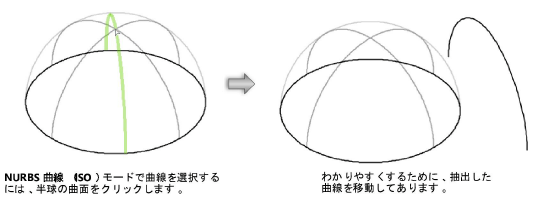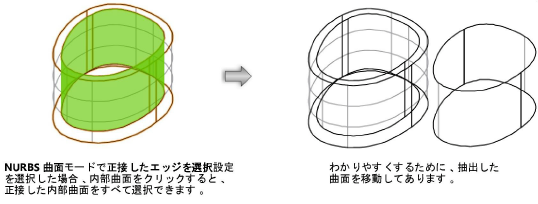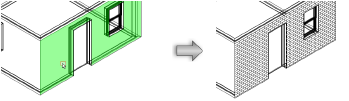ジオメトリを抽出する
|
ツール |
ツールセット |
ショートカット |
|
抽出
|
3D |
Shift + L |
抽出ツールでは、元の図形に変更を加えることなくNURBS曲面の辺または曲面からジオメトリ(3Dの要素)を抽出できます。抽出したジオメトリは、スナップやその他の曲面操作で使用できます。

|
モード |
説明 |
|
チェックマーク
|
操作を実行します。 |
|
3D基準点
|
NURBS曲線またはソリッド図形の辺から3D基準点を抽出します。選択した辺の始点と終点、中点に3D基準点が配置されます。循環する辺では、円の中心に3D基準点が作成されます。 |
|
NURBS曲線
|
ソリッド図形の辺からNURBS曲線を抽出します。 |
|
NURBS曲線(ISO)
|
ソリッド図形の曲面からNURBS曲線を抽出します。 |
|
NURBS曲面
|
ソリッドの面からNURBS曲面を抽出します。 |
|
設定
|
正接したエッジ、面、またはすべての属性を抽出するオプションを提供します。抽出される特定の項目は選択したモードによって異なります。これらのオプションは、NURBS曲線(ISO)モードには影響しません。 |
NURBS曲面またはソリッド図形の辺または面からジオメトリを抽出するには:
希望するビューで、ツールとモードをクリックします。
NURBS曲線(ISO)モードを選択している場合は、ステップ4に進みます。その他のモードの場合は、設定をクリックします。
抽出設定ダイアログボックスが開いたら、必要なパラメータを指定します。
クリックすると、パラメータの表示/非表示を切り替えられます。クリックすると、パラメータの表示/非表示を切り替えられます。
|
パラメータ |
説明 |
|
正接したエッジを選択 |
3D基準点モードまたはNURBS曲線モードの場合、選択したオブジェクトの接線でつながっている辺から基準点または曲線を抽出します。NURBS曲面モードでは、選択したオブジェクトの接線でつながっている面から曲面を抽出します。 |
|
複数の面を選択 |
3D基準点モードまたはNURBS曲線モードの場合、選択した面のすべての辺から基準点または曲線を抽出します。 |
|
すべてのエッジを選択 |
3D基準点モードまたはNURBS曲線モードの場合、選択したオブジェクトのすべての辺から基準点または曲線を抽出します。NURBS曲面モードでは、選択したオブジェクトのすべての面から曲面を抽出します。 |
|
プレイナー(アクティブレイヤプレーン)図形を作成 |
NURBS曲線モードで平面のジオメトリを抽出し、面からプレイナー図形を作成します。たとえば、壁の面から抽出した曲線を作成します。次に、3Dビューでレンガの質感をシミュレートするように、曲線にハッチングを適用できます。
面からプレイナー図形を作成するもう1つの方法は、多角形ツールの境界の内側モードを使用することです。 |
ジオメトリが抽出される辺またはNURBS曲面を選択します。複数の辺または曲面を選択するには、Shiftキーを押しながら選択します。ソリッドの背面を選択するには、Altキー(Windows)またはOptionキー(Mac)を押します。
曲面の選択方法に関する詳細は、ソリッドの辺と面を選択するを参照してください。
Enterキーを押すか、ツールバーのチェックマークボタンをクリックすると、3D基準点、曲線、または曲面が抽出されます。
抽出されたグループを編集するには、加工>グループ解除を選択します。